
- •Введение
- •Общие сведения о пакете программ Microsoft Office
- •Текстовый редактор Word
- •Электронные таблицы Excel
- •Управление базой данных в Access
- •Создание презентаций в Power Point
- •Интерфейс Microsoft Word 2007
- •Создание нового документа
- •Сохранение документа
- •Форматирование
- •Редактирование
- •Работа со стилями
- •Экспресс-стили Word
- •Общий список стилей Word 2007
- •Создание и изменение стиля
- •Оформление страниц
- •Параметры страницы
- •Разрывы страницы и раздела
- •Фон страницы
- •Вид и печать документа
- •Режим просмотра документа
- •Дополнительные элементы
- •Работа с несколькими документами
- •Печать документов
- •Практическая работа №1 Создание, общее форматирование, сохранение документа ms Word
- •Редактирование, рецензирование документов Рецензирование
- •Добавление примечаний
- •Защита документа
- •Сравнение документов
- •Колонтитулы и нумерация страниц
- •Настройка колонтитула
- •Нумерация страниц
- •Практическая работа № 2 Форматирование текстового документа. Работа с колонтитулами.
- •Работа со стилями и списками Списки
- •Структура документа
- •Сложное форматирование документов Сноски
- •Перекрестные ссылки
- •Оглавление
- •Предметный указатель
- •Закладки
- •Практическая работа № 3 Сложное форматирование документа
- •Таблицы Word
- •Создание таблицы в Word 2007
- •Форматирование текста в таблице
- •Сортировка таблицы
- •Вычисления в таблицах
- •Виды встроенных функций
- •Практическая работа №4 Работа с таблицами в Word
- •Графические объекты Word 2007
- •Создание графического примитива
- •Форматирование графического объекта
- •Группировка фигур
- •Работа с надписями
- •Объекты SmartArt
- •Вставка рисунков
- •Коллекция Clip Art
- •Объекты WordArt
- •Диаграммы в Word
- •Практическая работа №5 Работа с графикой в Word
- •Формулы в Word
- •Практическая работа №6 Формулы в Word
- •Литература
Форматирование графического объекта
Окно панели "Стили фигур" содержит расширенные параметры форматирования "Формат автофигуры". В этом окне можно произвести большинство настроек форматирования.
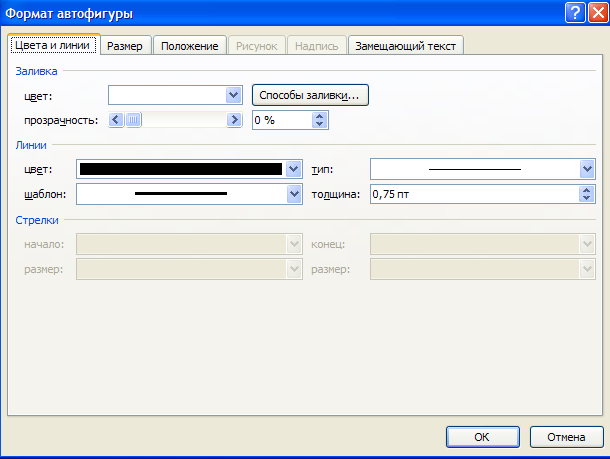
Наиболее часто встречающиеся настройки вынесены на ленту "Формат".
Панель "Стили фигур" содержит набор уже готовых стилей
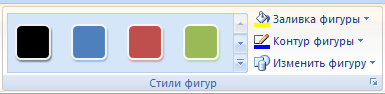
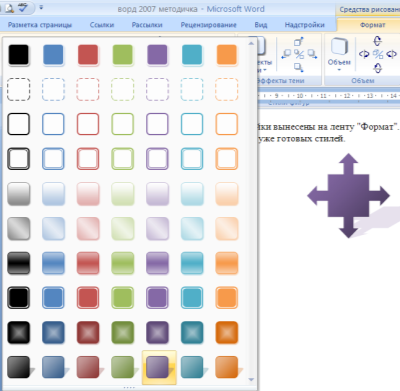
А также три кнопки: "Заливка фигуры", "Контур фигуры", "Изменить фигуру". Если ни один из предложенных стилей не подходит, то при помощи этих кнопок можно создать свой стиль форматирования.
Кнопка "Эффекты тени" служит для настройки параметров тени фигуры.
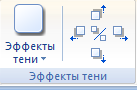
Для интерактивной настройки тени служат кнопки, расположенные в правой части панели "Эффекты тени".
 Кнопка
"Объем" позволяет применить
трехмерные эффекты к фигуре. При этом
можно настраивать такие параметры как:
Цвет объемной фигуры, Глубина, Направление,
Освещение, Поверхность.
Кнопка
"Объем" позволяет применить
трехмерные эффекты к фигуре. При этом
можно настраивать такие параметры как:
Цвет объемной фигуры, Глубина, Направление,
Освещение, Поверхность.
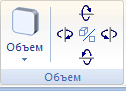
Для интерактивной настройки объема служат кнопки, расположенные в правой части панели "Объем".
Инструменты, расположенные на панели "Упорядочить" предназначены для настройки параметров взаимодействия фигуры с текстом документа.

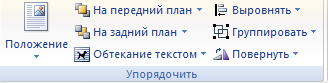
Кнопка "Положение" задает расположение графического объекта на странице.
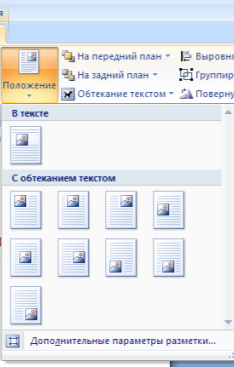
Для настройки обтекания фигуры текстом служит кнопка "Обтекание текстом".
Если в документ вставлено несколько фигур, перекрывающих друг друга, то их относительный порядок размещения можно настроить при помощи кнопок "На передний план" и "На задний план".
Кнопка "Выровнять" служит для выравнивания объекта относительно границ страницы.
При помощи кнопки "Повернуть" фигуру можно вращать.
Точный размер фигуры можно задать на панели "Размер".
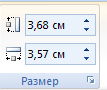
Группировка фигур
Случается, что в документе размещены несколько объектов, и с ними одновременно нужно произвести какие-либо действия (увеличить, уменьшить, переместить). В этом случае целесообразно произвести группировку объектов.
Для группировки фигур их необходимо предварительно выделить. Это можно осуществить при помощи кнопки "Выделить" на ленте "Главная".

Чтобы
выделить нужные объекты необходимо
щелкать на них левой кнопкой мыши при
нажатой клавише Shift. После этого надо
перейти на панель "Упорядочить" и
воспользоваться кнопкой "Группировать".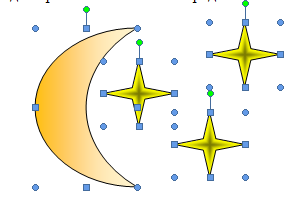
Все выделенные объекты становятся, как бы, одним объектом, о чем свидетельствуют угловые маркеры.
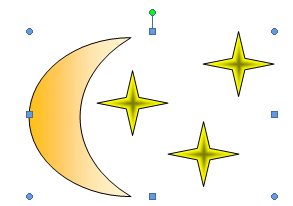
Теперь можно производить с ними все необходимые действия. При необходимости объекты можно разгруппировать.
Работа с надписями
Особым видом графического примитива является Надпись.
Этот примитив может содержать "в себе" текст.
Такие графические элементы, содержащие текст, можно связывать между собой. В таком случае текст будет размещаться внутри надписей последовательно (в зависимости от того, в какой последовательности они были связаны).
Для связывания блоков их необходимо предварительно разместить в документе.
После этого на панели "Текст" воспользоваться кнопкой "Создать связь".

Курсор примет вид кружки. Подвести курсор к надписи, следующей за главной (при этом кружка начнет "выливаться") и нажать левую кнопку мыши. Теперь текст будет перетекать из одной надписи в другую.
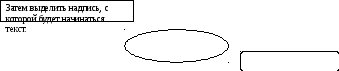
При помощи надписей очень удобно размещать текст в любом месте документа. При этом, границы надписи можно делать невидимыми, а направление текста менять.
